修改开机系统启动选项的详细步骤 修改开机系统启动选项的图文教程
时间:2017-07-04 来源:互联网 浏览量:
今天给大家带来修改开机系统启动选项的详细步骤,修改开机系统启动选项的图文教程,让您轻松解决问题。
在自己重装系统或使用一些pe工具是,经常会发现开机时在启动系统之前有一些启动项。。。一键ghost***工具箱等。。。下面就来说一说怎样来删除或者修改他具体方法如下:
1首先下载easybcd,可以在我的百度网盘下载链接: http://pan.baidu.com/s/1o61iCGU 密码: m47x点击下载即可。
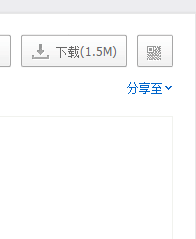 2
2双击打开会看到如下界面。选择next-i agree-next-finish安装完成
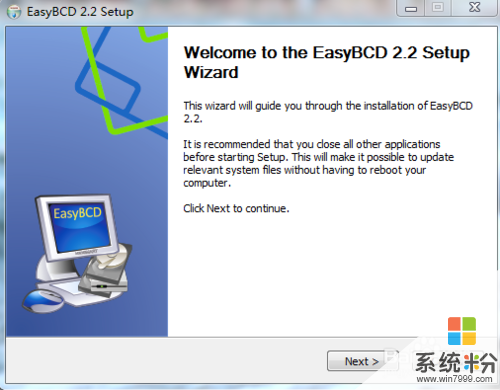 3
3完成后会自动打开软件,是如下界面。点击编辑引导菜单,就是第二张图片的样子!
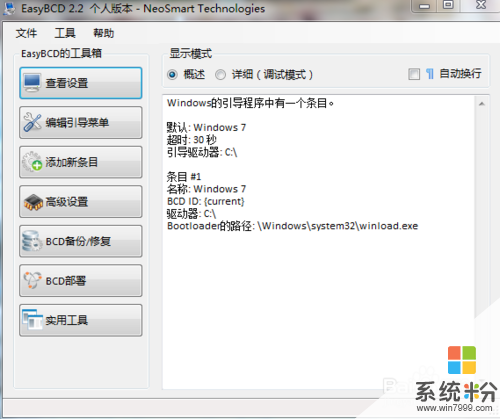
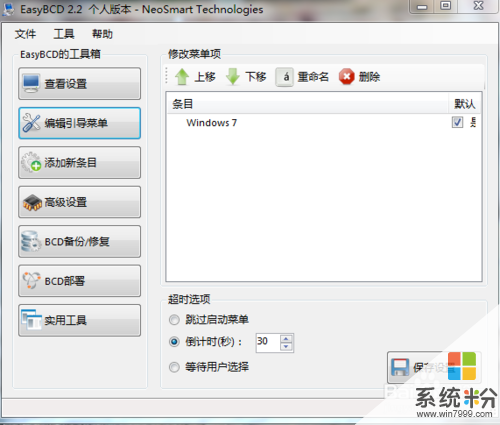 4
4将你主要的使用的系统,也就是你要保留的系统后面的方框打上对号
 5
5选中删除的启动项,点击删除,即可
 6
6之后点击保存设置。。。
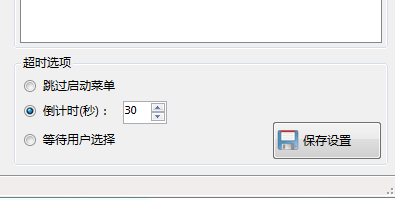
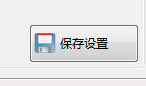 7
7本软件也可以修改双系统是的系统启动菜单等待时间点击下面的超时设置选择倒计时,在后面的框里输入秒数即可,别忘了点保存设置!

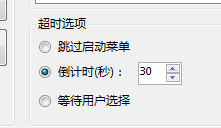
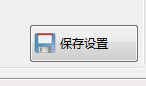 8
8点击跳过则不现实启动菜单,如果不想看到启动菜单,有不想删除就可以点此项。点击等待用户选择,则没有倒计时,如果不选择启动项就卡在这个界面。同样,别忘了点保存设置
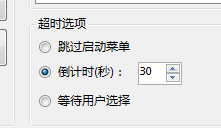

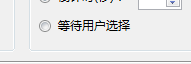
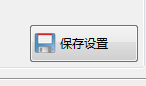 9
9设置完成后如果想保留这个软件则可以保留,如果想删除的话点击开始菜单,右面的控制面板选项。。。单击卸载程序。
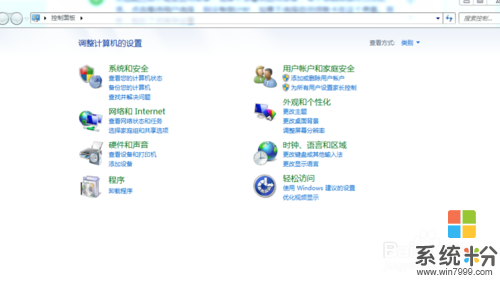
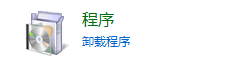 10
10找到easybcd右键单击会看到卸载,点击。
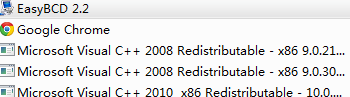
 11
11会看到一下界面,点击uninstall,等待进度条满格,点击close即可删除。
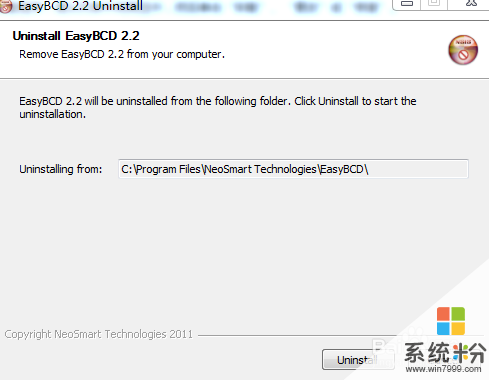
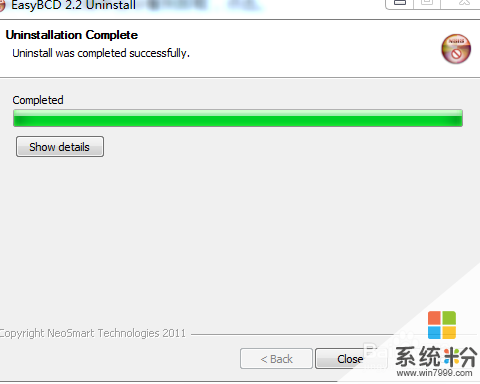
以上就是修改开机系统启动选项的详细步骤,修改开机系统启动选项的图文教程教程,希望本文中能帮您解决问题。
我要分享:
相关教程
- ·删除开机选项的详细步骤 删除开机选项的图文教程
- ·开机f12选择启动项设置方法 如何来设置开机f12选择启动项的操作步骤
- ·怎么修改电脑开机选项 修改电脑开机选项的方法
- ·linux系统设置服务开机启动的详细步骤 linux系统设置服务开机启动的图文教程
- ·怎么修改电脑启动项。 修改电脑启动项的方法。
- ·设置linux开机启动小键盘的详细教程设置linux开机启动小键盘的图文教程
- ·笔记本电脑如何使用外接显示器 笔记本外接显示器连接方法
- ·桌面的字怎么变成黑色 怎样让电脑字体变得更黑
- ·台式电脑不显示桌面怎么办 电脑桌面显示异常怎么办
- ·电脑alt加a怎么恢复截屏 Alt A截图没反应怎么办
电脑软件教程推荐
- 1 笔记本电脑如何使用外接显示器 笔记本外接显示器连接方法
- 2 iphone关闭系统自动更新 如何禁用苹果手机系统自动更新功能
- 3 windows2016标准版激活密钥 Windows Server 2016 Standard Key购买渠道
- 4安卓模拟器可以root吗 模拟器root权限开启方法
- 5分辨率电脑一般是多少 电脑屏幕分辨率一般为多少
- 6笔记本电脑怎么连无线wifi 笔记本电脑连不上网络的原因及解决方法
- 7redmibook怎么进入bios 小米笔记本bios设置方法
- 8极米投影仪笔记本投屏 极米手机投屏
- 9爱普生怎么设置彩色打印 爱普生打印机彩色照片打印设置步骤
- 10电脑如何更改息屏时间 如何在电脑上设置屏幕自动息屏时间
电脑软件热门教程
- 1 windows休眠失败怎么办,提示安装失败怎么办
- 2 cad画图工具怎么显示 怎样恢复CAD绘图工具栏
- 3 电脑提示“Resuming from disk,Press TAB to show POST screen”怎么解决 电脑提示“Resuming from disk,Press TAB to show POST screen”如何解决
- 4安装调试卫星(小锅)的信号的方法 怎么安装调试卫星(小锅)的信号
- 5怎么让搜狗输入法不显示在桌面 搜狗输入法如何隐藏桌面的显示图标
- 6电脑自动弹出搜狐新闻怎么解决 电脑自动弹出搜狐新闻如何处理
- 7怎样下载安装Lenovo G480 G580显卡驱动? 下载安装Lenovo G480 G580显卡驱动的方法?
- 8缩而不弱 怎么让你的右键菜单叠起来 缩而不弱 让你的右键菜单叠起来的方法
- 9怎样用QQ音乐下载一首歌 用QQ音乐下载一首歌的方法
- 10怎么禁止主板usb接口的使用 禁止主板usb接口的使用的方法
最新电脑教程
- 1 笔记本电脑如何使用外接显示器 笔记本外接显示器连接方法
- 2 桌面的字怎么变成黑色 怎样让电脑字体变得更黑
- 3 台式电脑不显示桌面怎么办 电脑桌面显示异常怎么办
- 4电脑alt加a怎么恢复截屏 Alt A截图没反应怎么办
- 5电脑跟电视怎么连接投屏 电脑和电视机连接同屏方法
- 6iphone关闭系统自动更新 如何禁用苹果手机系统自动更新功能
- 7页面之间切换快捷键 电脑快速切换浏览器页面
- 8windows2016标准版激活密钥 Windows Server 2016 Standard Key购买渠道
- 9怎么办c盘的空间分到d盘 如何将C盘空间分配给D盘
- 10安卓模拟器可以root吗 模拟器root权限开启方法
